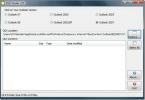आसानी से वाइप और क्लीन फाइल्स, फोल्डर्स और हार्ड ड्राइव्स के साथ हार्डवाइप
विंडोज में साधारण डिलीट ऑप्शन के जरिए पर्सनल फाइल और फोल्डर डिलीट करना पर्याप्त नहीं है। हर बार जब आप डेटा हटाते हैं, तब भी यह हार्ड डिस्क में रहता है और विभिन्न थर्ड पार्टी सॉफ्टवेयर सॉल्यूशंस का उपयोग करके इसे आसानी से रिकवर किया जा सकता है। यदि आपके पास एक पुरानी हार्ड ड्राइव है, जिसे आप उपयोग करने के लिए कोई उपयोग नहीं कर रहे हैं और इसे रीसायकल करने के लिए सोच रहे हैं, तो इससे पहले कि आप इसे बंद कर दें कुछ फ़ाइल श्रेडर या डिस्क वाइपिंग उपयोगिता का उपयोग करना बेहतर होगा। ऐसा ही एक सॉफ्टवेयर है जिसे हमने कहा है Hardwipe. यह एक फ़ाइल वाइपर और ड्राइव क्लीनर उपयोगिता है जिसका उपयोग फ़ाइल और फ़ोल्डर सामग्री को स्थायी रूप से मिटाने के लिए किया जा सकता है, हार्ड डिस्क सामग्री को साफ कर सकता है और अप्रयुक्त हार्ड-डिस्क स्थान को साफ कर सकता है। यह एक दस्तावेज़ श्रेडर है जो आपके डेटा के किसी भी निशान को पूरी तरह से हटा देता है, व्यक्तिगत और व्यावसायिक जानकारी की चोरी या आकस्मिक वितरण को रोकता है। यदि आप अपनी नौकरी से इस्तीफा दे रहे हैं और अपनी व्यक्तिगत जानकारी का कोई निशान नहीं छोड़ना चाहते हैं तो किसी भी गोपनीय डेटा को जल्दी से निकालने के लिए सॉफ्टवेयर भी काफी उपयोगी है। हार्डविप विंडोज एक्सप्लोरर के साथ एकीकृत होता है, जिससे आप राइट-क्लिक संदर्भ मेनू से फ़ाइलों को मिटा सकते हैं। बड़े डिस्क को पोंछते समय यह बहुत कुशलता से काम करता है, क्योंकि इसकी सफाई की प्रक्रिया बहुत तेज है और यह आपके पीसी को बंद कर सकता है जब हटाने का काम खत्म हो जाता है, जिससे आपको लंबे समय तक नौकरी छोड़ने में मदद मिलती है।
एप्लिकेशन एक शानदार दिखने वाला UI खेलता है, जो काफी उपयोगकर्ता के अनुकूल है। इंटरफ़ेस है फ़ाइलें मिटा दें (चयनित फ़ाइलों और फ़ोल्डरों को हटाने के लिए), वाइप ड्राइव (पूर्ण फ़ोल्डरों को पोंछने के लिए) और स्वच्छ स्थान (ड्राइव के खाली स्थान को साफ करने के लिए) बाईं ओर बटन (पर्ज स्वैफाइल कार्यक्षमता अभी तक लागू नहीं हुई है)। के लिए बटन गति नियंत्रण यानी स्वचालित, पूर्ण गति तथा वर्जित दाईं ओर पाया जा सकता है जबकि स्टार्ट वाइप और रीसेट बटन नीचे उपलब्ध हैं, जबकि ओवर राइटिंग स्कीम को ड्रॉप-डाउन मेनू से चुना जा सकता है।

बाईं ओर से सफाई मोड का चयन करें, वांछित फ़ाइलों / फ़ोल्डरों का चयन करें या सफाई के लिए ड्राइव करें, सफाई की गति का चयन करें, ओवरराइटिंग योजना चुनें और क्लिक करें वाइप शुरू करें बटन।

क्लिक करें पसंद शीर्ष पर और चयन करें विकल्प खोलना हार्डवाइप विकल्प संवाद बॉक्स। यह आपको संबंधित सेटिंग्स बदलने की अनुमति देता है भाषा, विंडोज एक्सप्लोरर एकीकरण, ऑपरेशन पोंछते हुए तथा लॉग विंडो।

हार्डविप को विंडोज एक्सप्लोरर के राइट-क्लिक संदर्भ मेनू में भी एकीकृत किया गया है। एक फ़ोल्डर या फ़ाइल को राइट-क्लिक करें और क्लिक करें फ़ाइलें मिटा दें विलोपन प्रक्रिया शुरू करने के लिए।

हार्डविप विंडोज एक्सपी, विंडोज विस्टा और विंडोज 7 के 32-बिट और 64-बिट ओएस संस्करणों पर काम करता है।
हार्डविप डाउनलोड करें
खोज
हाल के पोस्ट
डिक्रैप के साथ अपने विंडोज पीसी से प्रीइंस्टॉल्ड ब्लोटवेयर हटाएं
एचपी, सोनी, आसुस और डेल जैसे डेस्कटॉप और लैपटॉप निर्माता अक्सर अपने...
MAXA कुकी प्रबंधक के साथ प्रमुख ब्राउज़रों से ट्रैकिंग कुकीज़ हटाएं
वेब ब्राउजर कुकीज छोटी टेक्स्ट फाइलें होती हैं जो आपके कंप्यूटर पर ...
आउटलुक ईमेल संलग्नक पुनर्प्राप्त करें
OLK खोजक एक मुफ्त उपकरण है जो आपको गलती से हटाए गए अनुलग्नकों को पु...